Jautājums
Problēma: kā labot IPSEC 0x89232001 Forza Horizon kļūdu operētājsistēmā Windows?
Sveiki. Man ir šī problēma ar IPSEC 0x89232001 kļūdu. Sesija ir pārtraukta, un šīs kļūdas dēļ nevaru izveidot savienojumu ar internetu. Tas notiek nepārtraukti un saka, ka ar DNS iestatījumiem un savienojumu ir kaut kas nepareizs. Es domāju, ka mans dators ir kārtībā, tāpēc es domāju, ka ar Forza Horizon 4 ir dažas problēmas. Vai varat man paskaidrot, kas tas ir un ko es varu darīt?
Atrisināta atbilde
Vispārējā IPSEC Forza Horizon kļūda operētājsistēmā Windows nav jauna, un šķiet, ka tā pastāv jau kādu laiku. Ir dažādi līdzīgas kļūdas kodi, un galvenā problēma ir tāda, ka spēlētāji nevar pievienoties tiešsaistes spēlei. Šīs problēmas rodas un satrauc lietotājus
[1] kopš Forza Horizon 3 izlaišanas.Personālo datoru un Xbox lietotāji saskaras ar problēmu, mēģinot izveidot savienojumu ar foajē. Šie IPSEC 0x89232001 vai 0x89232000 kļūdu kodi ir visizplatītākie. Šķiet, ka šī vairāku spēlētāju režīma problēma ir zināma problēma bez konkrētiem risinājumiem. Oficiālas iespējas vai risinājumi nav pieejami, tāpēc spēlētāju vilšanās pieaug.
Lietotāji pavadīja stundas, mēģinot novērst problēmu un pārbaudīt iespējamās problēmas ar savām ierīcēm, taču atbalsta komanda tikai atzina servera problēmu.[2] No viņu gala nav risinājumu. Problēma rodas personālajos datoros un arī Xbox lietošanas laikā. Tas ir lielisks rādītājs, ka ierīce nav atbildīga par problēmu.
Tomēr varētu būt noderīgi pārbaudīt iespējamos trigerus un palīdzēt iekārtai labāk darboties, mainot tīkla iestatījumus un novēršot izplatītākās datora problēmas. IPSEC 0x89232001 Forza Horizon kļūda drīz var tikt novērsta, jo atbalsta komandas strādā pie risinājuma.
Kamēr jūs sagaidāt Forza atbalsta oficiālo risinājumu, varat mēģināt novērst iespējamās problēmas ar sistēmu. Dažādas problēmas var ietekmēt veiktspēju un izraisīt citas problēmas. Programmatūras un OS atjauninājumi[3] datoros bieži ietekmē procesus un citas lietojumprogrammas.
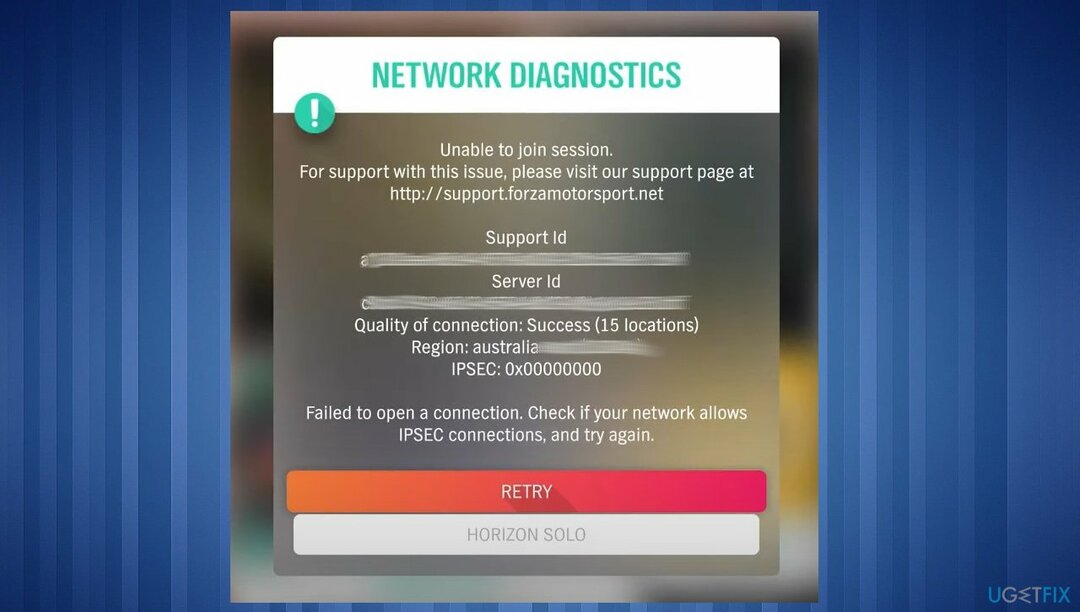
Padomi Forza Horizon kļūdas risināšanai
Lai labotu bojātu sistēmu, jums ir jāiegādājas licencēta versija Reimage Reimage.
Mūsu ātrie padomi problēmas risināšanai varētu būt, piemēram, VPN klienta izmēģināšana Privāta piekļuve internetam lai noskaidrotu, vai problēma ir saistīta ar reģionu, kurā atrodaties. Varat arī mēģināt atspējot jau strādājošos VPN rīkus, lai pārbaudītu, vai tiešsaistes vairāku spēlētāju savienojums neizdodas šo programmatūras traucējumu dēļ. Izmantotā rīka maiņa, problēmu meklēšana šādās trešo pušu programmās var būt laba problēmu novēršana. To pašu var izdarīt ar ļaunprātīgas programmatūras novēršanas rīkiem vai drošības programmām.
Lai Xbox Live darbotos, ir jāiespējo divi konkrēti procesi. Vislabāk būtu, ja būtu iespējots gan Xbox Live Networking, gan Xbox Live Auth Manager. Šī ir servera savienojamības problēma, kas ir jānovērš, tāpēc Xbox lietotnes sadaļā Iestatījumi pārbaudiet Tīkla savienojumus un, kamēr tiek izlaists oficiālais risinājums, izmēģiniet tālāk sniegto rokasgrāmatu.
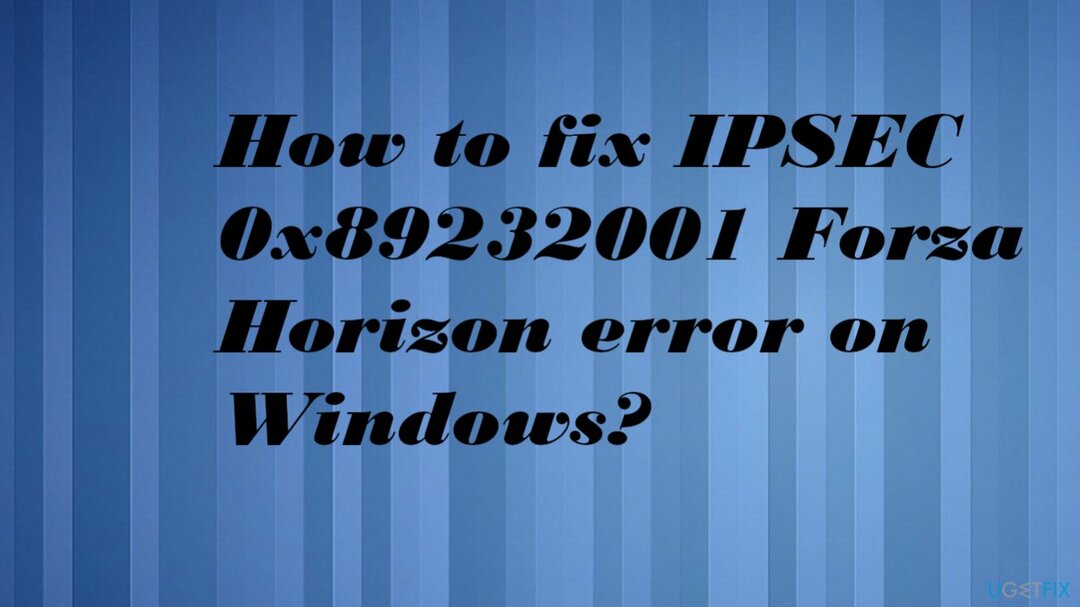
1. iespēja. Pārinstalējiet Forza Horizon
Lai labotu bojātu sistēmu, jums ir jāiegādājas licencēta versija Reimage Reimage.
Dažreiz instalācija tiek bojāta, un dažus failus nevar atbilstoši lejupielādēt, tāpēc programmas funkcijas neizdodas. Mēģiniet pilnībā pārinstalēt lietojumprogrammu. Vispirms atinstalējiet lietotni, izpildot norādītās darbības. Pēc tam atrodiet cienījamu avotu un vēlreiz instalējiet spēli.
- Nospiediet Windows taustiņš + I kopā, lai atvērtu Iestatījumi.
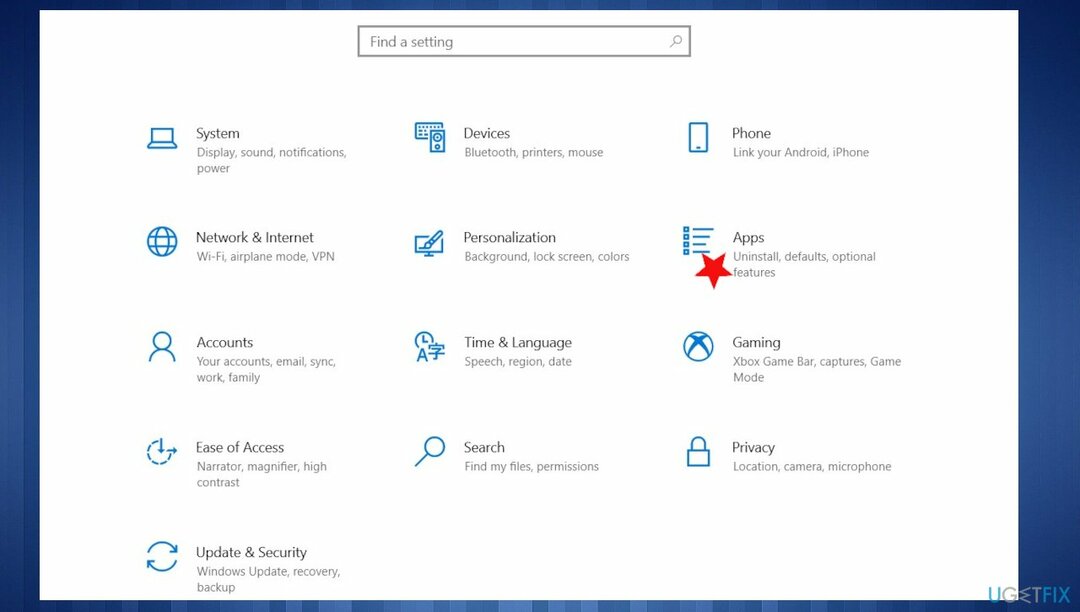
- Klikšķiniet uz Lietotnes > Lietotnes un funkcijas.
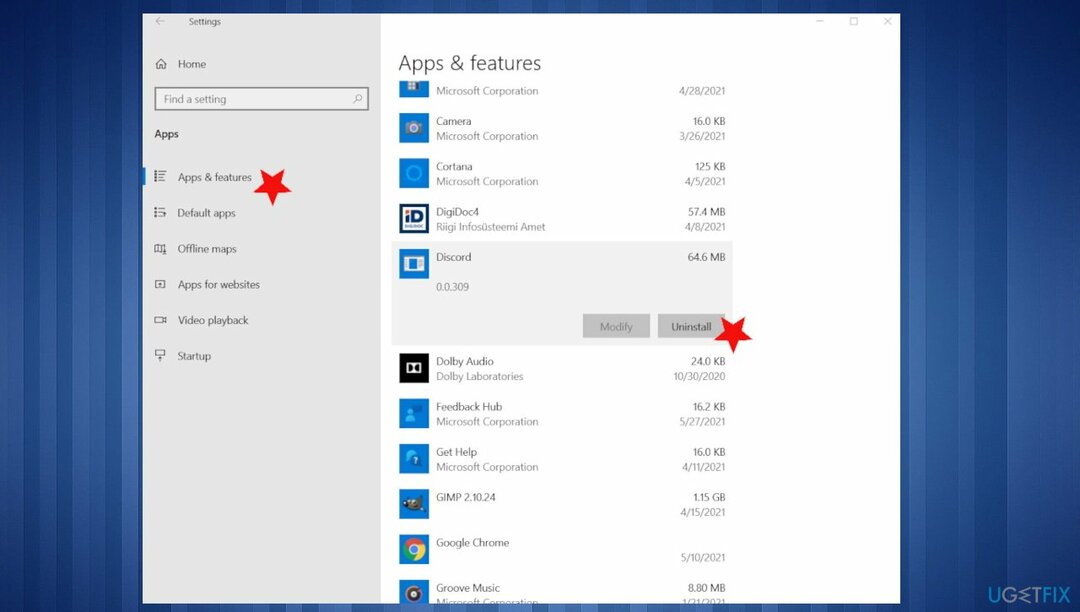
- Klikšķiniet uz Forza Horizon 4.
- Izvēlieties Atinstalēt.
2. iespēja. Pārbaudiet ugunsmūra iestatījumus
Lai labotu bojātu sistēmu, jums ir jāiegādājas licencēta versija Reimage Reimage.
Parasti šādi iestatījumi tiek izslēgti vai mainīti. Ugunsmūrim jābūt iespējotam, lai Teredo IPsec savienojums darbotos. Varat pārbaudīt savus Windows Defender ugunsmūra iestatījumus un pārliecināties, vai tas ir iespējots.
- Tips Windows ugunsmūris meklēšanā.
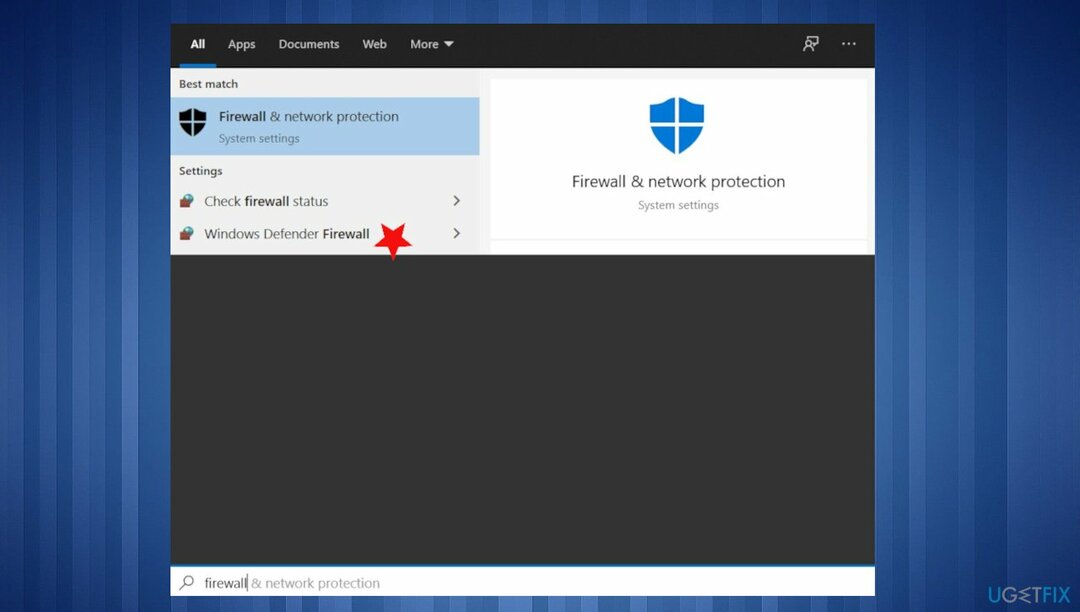
- Izvēlieties Windows Defender ugunsmūris.
- Noklikšķiniet uz Ieslēdziet vai izslēdziet Windows Defender ugunsmūri pogu.
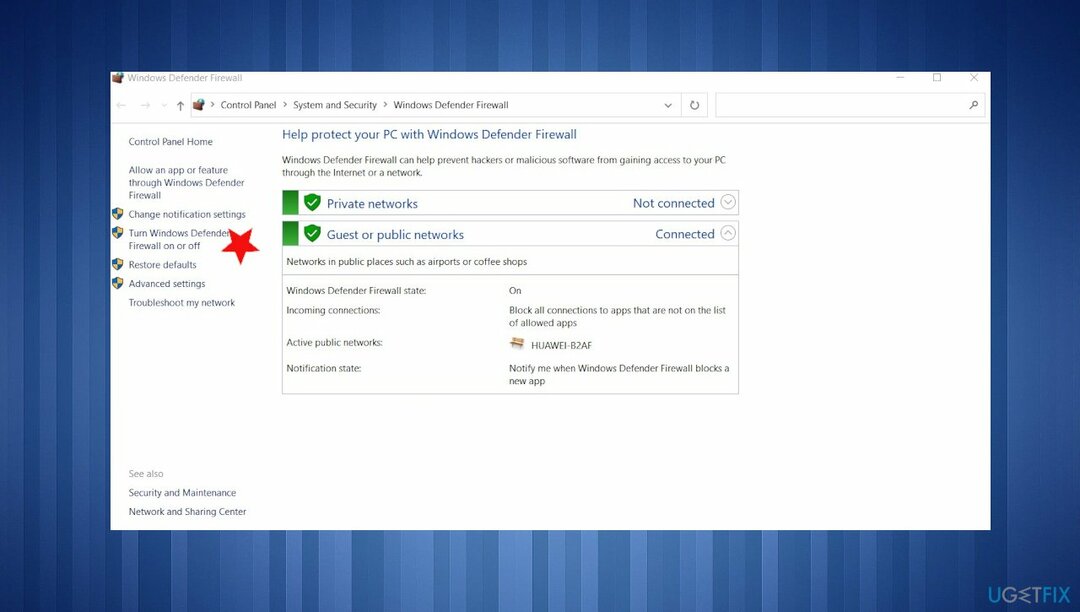
-
Ieslēdziet Windows Defender ugunsmūri opcijām jābūt iespējotām.
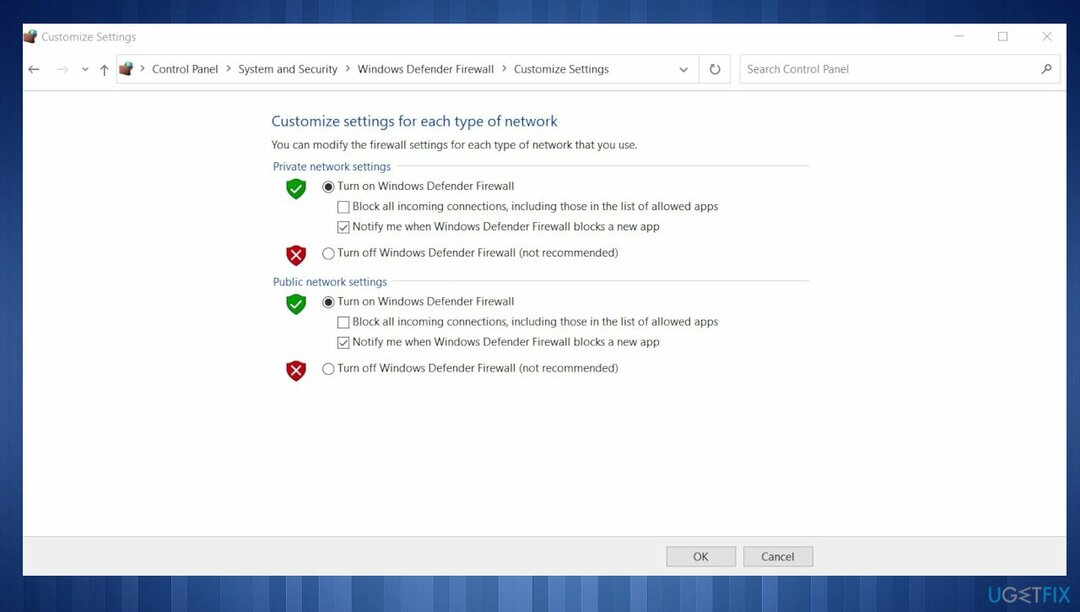
- Noklikšķiniet uz labi pogu, lai apstiprinātu.
- Restartējiet Windows datoru.
- Pārbaudiet, vai varat spēlēt tiešsaistē.
3. iespēja. Atiestatiet Windows Defender ugunsmūra politiku
Lai labotu bojātu sistēmu, jums ir jāiegādājas licencēta versija Reimage Reimage.
- Skrien Komandu uzvedne ar administratora tiesībām.
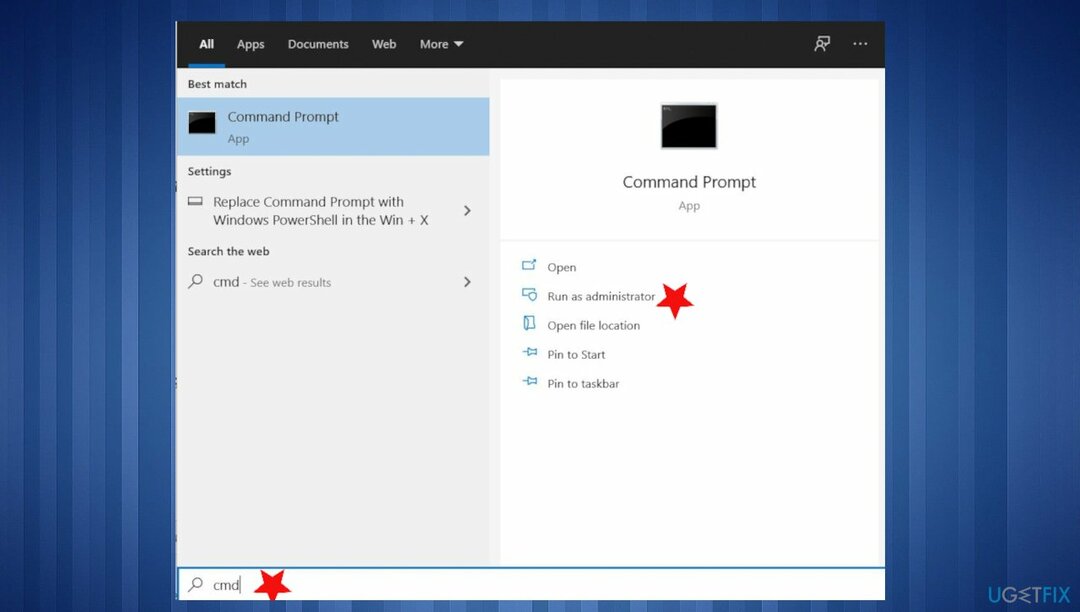
- Ierakstiet šādu komandu:
netsh advfirewall set currentprofile firewallpolicy blockinbound, allowoutbound - Nospiediet Ievadiet.
- Restartējiet datoru.
Automātiski izlabojiet kļūdas
ugetfix.com komanda cenšas darīt visu iespējamo, lai palīdzētu lietotājiem atrast labākos risinājumus kļūdu novēršanai. Ja nevēlaties cīnīties ar manuālām remonta metodēm, lūdzu, izmantojiet automātisko programmatūru. Visus ieteiktos produktus ir pārbaudījuši un apstiprinājuši mūsu profesionāļi. Tālāk ir norādīti rīki, kurus varat izmantot kļūdas labošanai.
Piedāvājums
dari to tagad!
Lejupielādēt FixLaime
Garantija
dari to tagad!
Lejupielādēt FixLaime
Garantija
Ja jums neizdevās novērst kļūdu, izmantojot Reimage, sazinieties ar mūsu atbalsta komandu, lai saņemtu palīdzību. Lūdzu, dariet mums zināmu visu informāciju, kas, jūsuprāt, mums būtu jāzina par jūsu problēmu.
Šajā patentētajā labošanas procesā tiek izmantota 25 miljonu komponentu datubāze, kas var aizstāt jebkuru bojātu vai trūkstošu failu lietotāja datorā.
Lai labotu bojātu sistēmu, jums ir jāiegādājas licencēta versija Reimage ļaunprātīgas programmatūras noņemšanas rīks.

Lai paliktu pilnīgi anonīms un novērstu ISP un valdība no spiegošanas uz jums, jums vajadzētu nodarbināt Privāta piekļuve internetam VPN. Tas ļaus jums izveidot savienojumu ar internetu, vienlaikus esot pilnīgi anonīmam, šifrējot visu informāciju, novēršot izsekotājus, reklāmas, kā arī ļaunprātīgu saturu. Vissvarīgākais ir tas, ka jūs apturēsit nelikumīgās novērošanas darbības, ko NSA un citas valsts iestādes veic aiz muguras.
Datora lietošanas laikā jebkurā laikā var notikt neparedzēti apstākļi: tas var izslēgties strāvas padeves pārtraukuma dēļ, a Var parādīties zilais nāves ekrāns (BSoD) vai nejauši Windows atjauninājumi var tikt instalēti pēc tam, kad uz dažām dienām aizgājāt. minūtes. Tā rezultātā var tikt zaudēti jūsu skolas darbi, svarīgi dokumenti un citi dati. Uz atgūties zaudētos failus varat izmantot Data Recovery Pro – tā meklē to failu kopijās, kas joprojām ir pieejami jūsu cietajā diskā, un ātri tos izgūst.